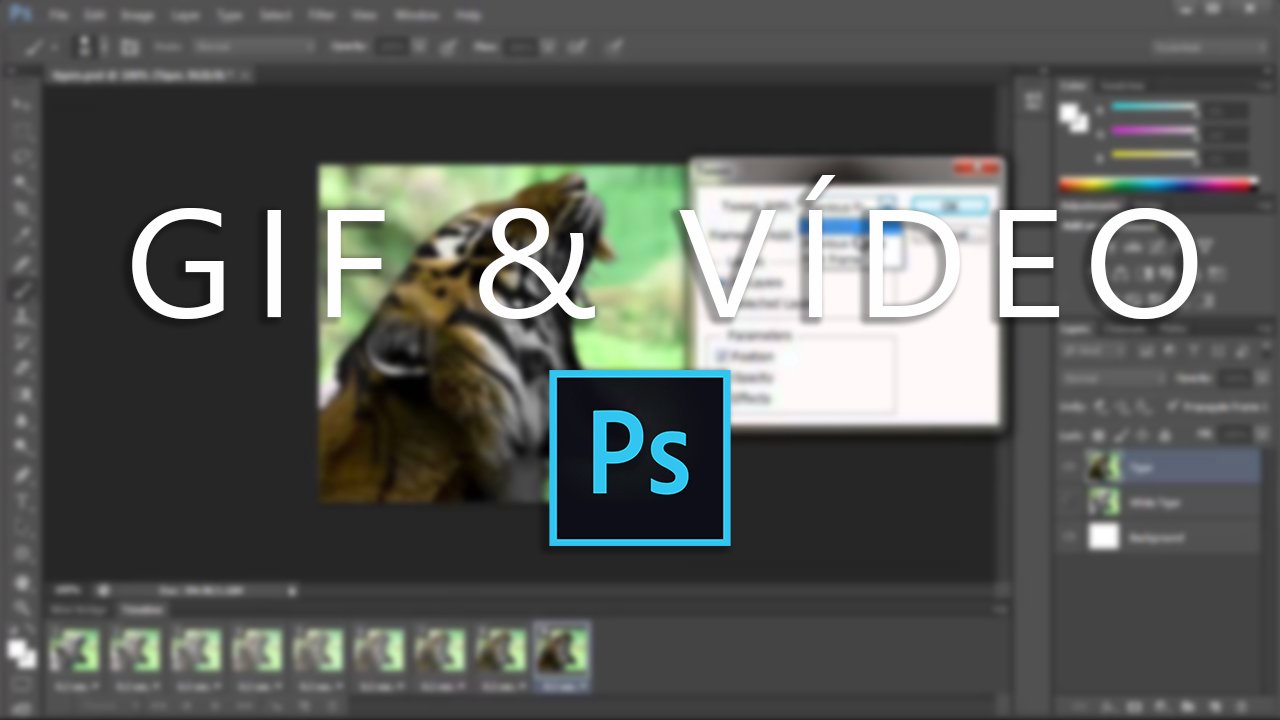Fotografía
En este artículo vamos a ver cómo convertir una serie de fotos en un GIF animado o un vídeo en bucle usando Photoshop.
Esta técnica también sirve para crear un GIF animado a partir de un vídeo corto, aunque para ello hay muchas aplicaciones online más rápidas. Eso sí, Photoshop nos dará más control.
Cómo hacer un GIF en Photoshop
1. Cargar los archivos
Vamos a cargar las fotos con las que vamos a hacer el GIF. Para ello abrimos Photoshop y vamos a Archivo > Secuencia de comandos > Cargar archivos en pilaSi comienzas con un vídeo corto, primero tendrás que convertir los fotogramas del vídeo en capas individuales. Ve a Archivo > Importar > Cuadros de vídeo a capas
Ten en cuenta que, si el vídeo es largo, es posible que Photoshop no pueda importar el vídeo completo.
2. Ver línea de tiempo
Probablemente verás la ventana de Photoshop como la imagen de abajo.Veremos que se nos abre un panel abajo. Pinchamos en la flecha y veremos dos opciones. Ahora hacemos clic en Crear animación de cuadros.
3. Crear un fotograma a partir de cada capa
Ahora le damos al menú de las tres rayitas > Crear cuadros a partir de capas.4. Ajustar orden y tiempo de cada imagen
En el panel inferior de línea de tiempo, ajustamos el orden y el tiempo de cada fotograma. También podemos configurar más opciones como hacer que se repita en bucle.5. Exportar
Una vez ajustados nuestros fotogramas, lo último que nos queda es exportarlos:GIF: Archivo > Exportar > Guardar para Web (heredado)
Vídeo: Archivo > Exportar > Interpretar vídeo
Y ya está. Hemos creado un GIF o un vídeo a partir de unas imágenes usando Photoshop.
Te puede interesar...
Las 17 mejores aplicaciones para buscar trabajo en 2020
Los 9 mejores smartwatch baratos de 2020: los probamos todos
Los 7 mejores televisores de 2020: 4k, gaming, smartTV, baratos... ¡los probamos todos!
Los 8 mejores auriculares Bluetooth y TWS de 2020
Los 7 mejores altavoces Bluetooth de 2020
¿Qué es la fotografía de stock? ¿Realmente puedo ganarme la vida con ella?
Selección de los mejores bancos de imágenes gratuitas
Fotor: mucho más que un editor de fotografías online